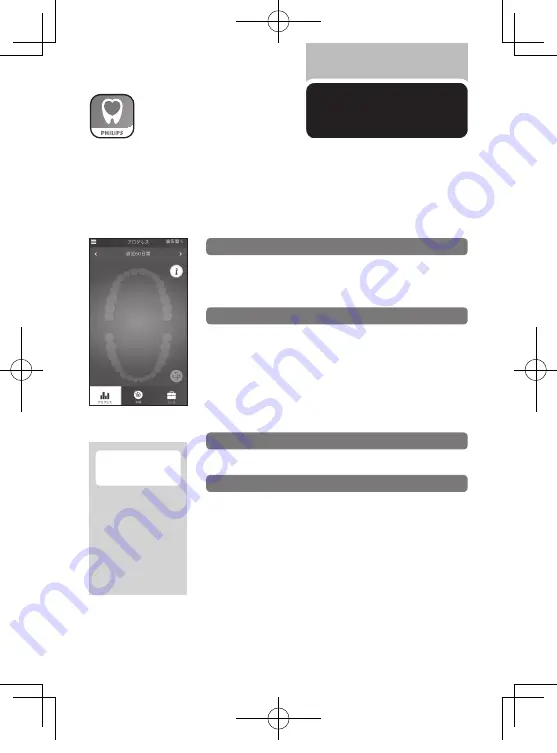
2
アプリの
使いかた
Philips
Sonicare
ダイヤモンドクリーン
スマートでは、お持ちのスマートフォンと連携し、
Philips Sonicare
アプリをご利用いただくことができます。本アプリは、ブラッシングが不足している箇所をお
知らせするなど、お客様一人ひとりに合った上手なオーラルケアの方法とコツをお知らせし
ます。理想的なオーラルケアのため、
Philips Sonicare
アプリをぜひご活用ください。
プログレス画面
※
最新の対応
OS
はウェブの製品
ページよりご覧いただけます。
※
タブレットではお使いになれ
ません。
※
一部の機種では正常に動作し
ない場合があります。
※
App Store
もしくは
Play
にアクセスして、お手持
ちのデバイスが対応機種で
あることをご確認ください。
アプリ
使用上のご注意
Philips Sonicare
アプリをダウンロード
❶
スマートフォンで
App Store
もしくは
Google Play
にアクセスし、
「
Sonicare
」
と検索して、
Philips Sonicare
アプリをダウンロードします。
❷
アプリを起動します。
❸
画面の指示に従い、ログイン画面までお進みください。
MyPhilips
アカウントを作成
Philips Sonicare
アプリをご使用いただくには、
MyPhilips
アカウントが必要
です。
❶
ログイン画面の一番下のエリアをタップし、お住まいの地域を選択してください。
❷
指示に従ってアカウントの作成を行ってください。
※
MyPhilips
アカウントをお持ちの方は、
「
MyPhilips
」ボタンからログインして
ください。
※
か
のアカウントをお持ちの方は、いずれかを選択してロ
グインいただくことで、
SNS
アカウントの情報を元に
MyPhilips
アカウント
が自動的に作成されます。
ご自身の情報を登録
表示される質問に沿って、ご自身のプロフィールとオーラルケアに関するご要望
を登録してください。
ハンドルをアプリに接続
❶
スマートフォンの
Bluetooth®
設定がオンになっていることを確認してください。
❷
プログレス画面右上の「歯を磨く」をタップし、ブラッシング画面にします。
❸
ハンドルを充電器から外し、モード・強さボタンを押してハンドルを待機状態に
し、アプリと接続します(ブラッシング画面では、ハンドルは自動的にアプリに接
続されます)。
2
回目以降は、アプリを起動するとプログレス画面から始まりま
す。右上の「歯を磨く」をタップしてハンドルを接続し、お使いください。
❹
画面の指示に従って、歯を磨いてください。
※
データ通信をスムーズに行うため、ブラッシング中はスマートフォンをハンドルの近くに置いて
ください。
※
Apple
、
Apple
ロゴ、
iPad
および
iPhone
は、アメリカおよびその他の国における
Apple Inc.
の登録商標です。
App Store
は、
Apple Inc.
の
サービスマークです。
※
Android
は
Google Inc.
の商標です。
Google Play
および
Google Play
ロゴは
Google Inc.
の商標です。
※
Bluetooth®
のワードマークおよびロゴは
Bluetooth SIG, Inc.
が所有する登録商標であり、
Koninklijke Philips N.V.
またはその関連会社は、
これらのマークをライセンスに基づいて使用しています。その他の商標や商品名はそれぞれの所有者に帰属します。
hx9911_4sku_jp_a6_cs6_190530.indd 2
2019/05/30 17:59




































